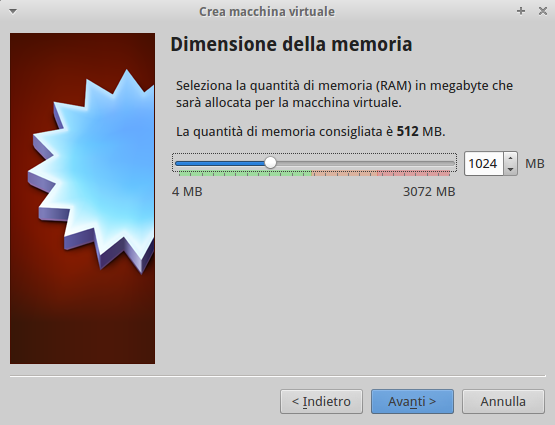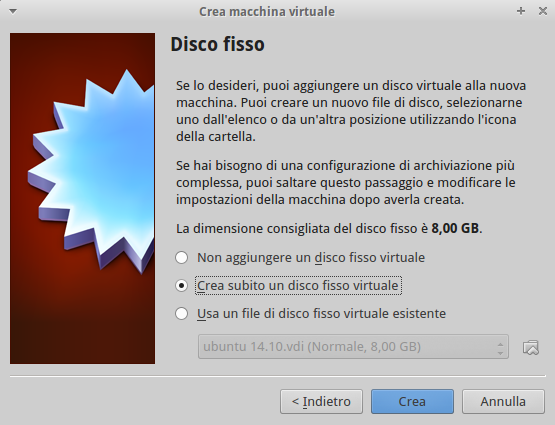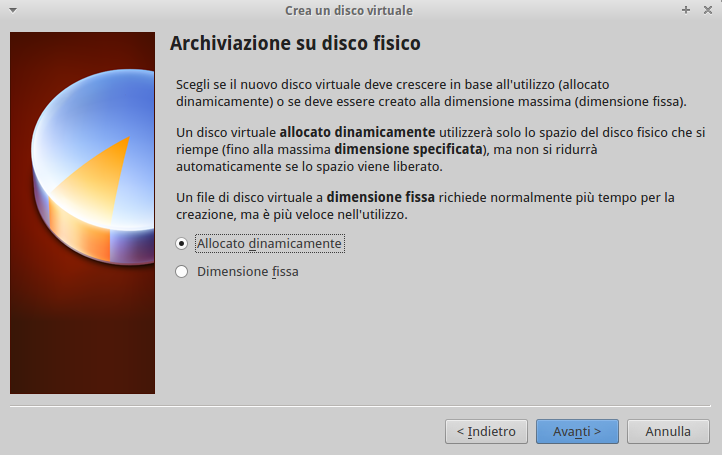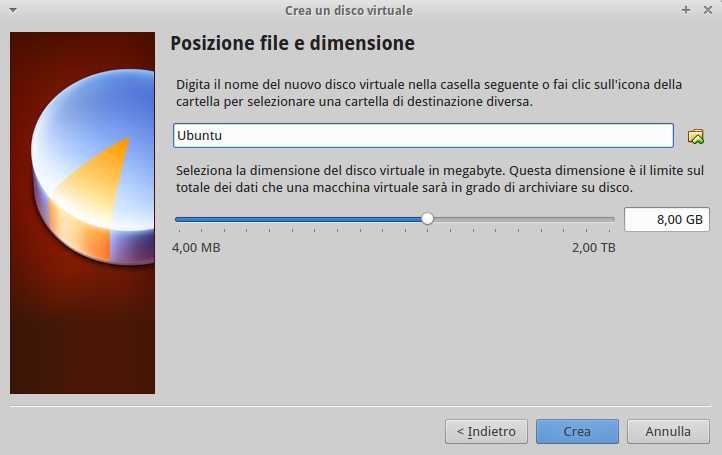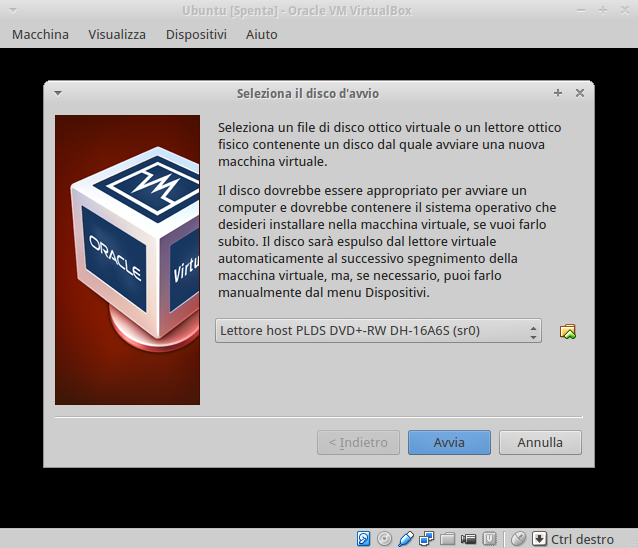Problemi in questa pagina? Segnalali in questa discussione
Introduzione
In questa guida sono contenute alcune delle principali istruzioni per la creazione di macchine virtuali con VirtualBox.
Per informazioni più approfondite si rimanda alla documentazione ufficiale del programma.
Creare una nuova macchina virtuale
Per creare una nuova macchina virtuale premere il pulsante Nuova posto nella barra superiore del programma.
Verrà avviata la seguente procedura guidata:
Inserire il nome e selezionare la tipologia della macchina virtuale (tipo di sistema operativo e architettura).
Specificare la quantità di RAM da rendere disponibile per la macchina virtuale (decidere in base alla memoria presente nel proprio computer e in base ai requisiti del sistema operativo che si vuole installare).
Scegliere quale disco fisso virtuale utilizzare per l'installazione del sistema operativo virtuale. È possibile creare un nuovo disco fisso virtuale in cui installare il sistema operativo, oppure utilizzarne uno già esistente, utilizzato in una precedente installazione in VirtualBox.
Selezionare se si desidera creare un disco virtuale a dimensione fissa o allocato dinamicamente.
Un disco virtuale allocato dinamicamente varierà automaticamente la propria dimensione in base all'utilizzo che ne viene fatto, fino a raggiungere la dimensione massima che verrà definita nel passaggio successivo.Assegnare la dimensione massima desiderata al disco virtuale. Premendo il pulsante Crea verrà terminata la procedura di realizzazione del disco virtuale.
Una volta creato il disco virtuale, selezionarlo e premere il tasto Avvia posto nella barra superiore del programma.
Prima del primo avvio di una macchina virtuale, nelle impostazioni della macchina è necessario selezionare il disco d'avvio, con il quale si potrà procedere con l'installazione di un sistema operativo all'interno del disco virtuale appena creato. Ad esempio, un disco d'avvio può essere un'immagine ISO.
La procedura di installazione di Ubuntu all'interno di una VM è la medesima indicata nella pagina InstallareUbuntu.
Convertire una macchina da VMWare a VirtualBox
Per fare ciò è necessario procedere come segue:
Installare Qemu.
Digitare il seguente comando in un terminale:
qemu-img convert VirtualMachine.vmdi VirtualMachine.raw && vditool DD VirtualMachine.vdi VirtualMachine.raw && rm VirtualMachine.raw
modificando «VirtualMachine.vmdi», «VirtualMachine.raw» e «VirtualMachine.vdi» con i nomi effettivi delle macchine virtuali.
Clonare una macchina virtuale
È possibile clonare una macchina virtuale attraverso due modalità:
Modalità Grafica: clic destro sulla macchina virtuale, quindi selezionare Clona e seguire le istruzioni a schermo.
Tramite riga di comando: digitare nel terminale:
VBoxManage clonevdi source.vdi target.vdi
sostituendo «source.vdi» con il nome del file della macchina virtuale da clonare e «target.vdi» con il nome del file della copia clonata.